У цьому новому відео як простий практичний підручник. Я збираюся показати вам, як увімкнути режим Doze для Android 6.0 та зробити його ще більш ефективним у будь-якому типі терміналів Android, які мають версію Android 4.1 або новішої. Це, безсумнівно, зробить нам економити багато батареї на Android, настільки, що в найагресивнішому режимі Doze це нам навіть дозволить економія батареї близько 50%.
Як я вам це скажу, ми досягнемо цього, завантаживши та встановивши абсолютно безкоштовну програму для Android. Додаток, який буде миттєво примусити режим дозування на Android 6.0 і вище і навіть ви збираєтеся його ввімкнути у версіях Android 4.1, 4.2, 4.3, 4.4, 5.0 та 5.1, версії, в яких режим Doze ще не був реалізований. Що ви хочете знати про програму, про яку ми говоримо? Ну, тоді я рекомендую вам натиснути на «Продовжуйте читати цю публікацію» і подивіться відеоурок, який я залишив вам прямо в заголовку.
Що таке сам режим Doze?
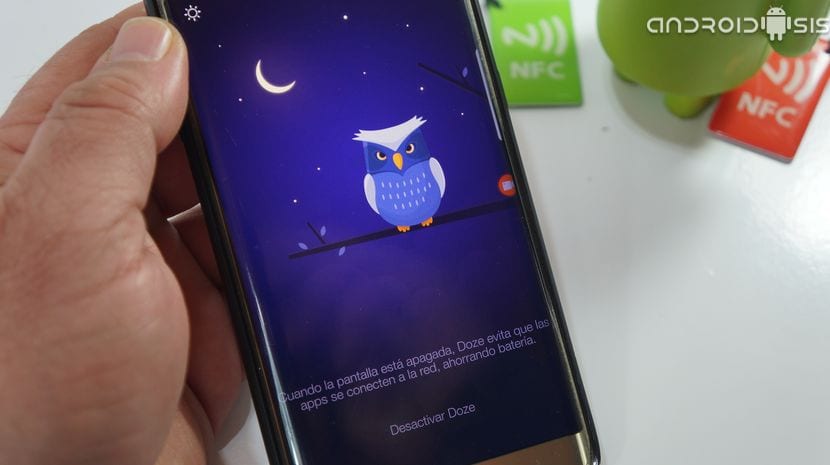
Режим Doze, який вийшов з рук Android Marshmallow, тобто Android 6.0 і далі, є розумний режим економії заряду в якому сама система переводить більшість програм, які працюють на нашому Android, у своєрідний сплячий режим, як тільки екран нашого пристрою переходить у режим очікування.
Коротше кажучи, режим Doze Android 6.0 і далі - це те, що він робить як тільки екран нашого Android вимкнеться і через 30 хвилин очікування, система переводить переважну більшість програм, які ми встановили на своєму терміналі, у летаргійний режим, перериваючи мережеве підключення, щоб не дати їм продовжувати споживати ресурси і в кінцевому підсумку припинити споживати енергію та працювати у фоновому режимі.
Як миттєво ввімкнути режим дрімання на Android?
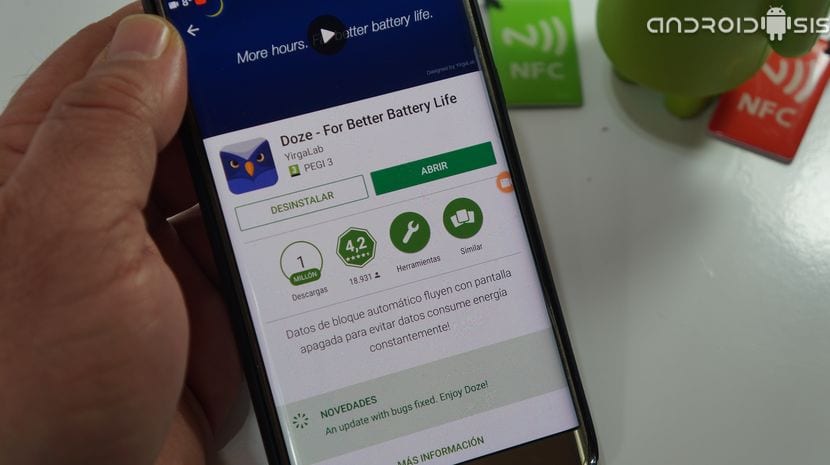
в увімкніть режим дозування на Android версій 4.1 - Android 5.1 або маніпулюйте цим 30-хвилинним таймаутом на Android 6.0 і новіших версіяхНам потрібно буде лише завантажити та встановити абсолютно безкоштовну програму, яку ми можемо отримати безпосередньо з Google Play Store.
Додаток, який відповідає на ім’я Doze - для кращого часу автономної роботи і які я залишаю трохи нижче цих рядків:
Завантажте Doze - для кращого часу автономної роботи безкоштовно з магазину Google Play
Що нам пропонує Doze - для кращого терміну служби акумулятора?
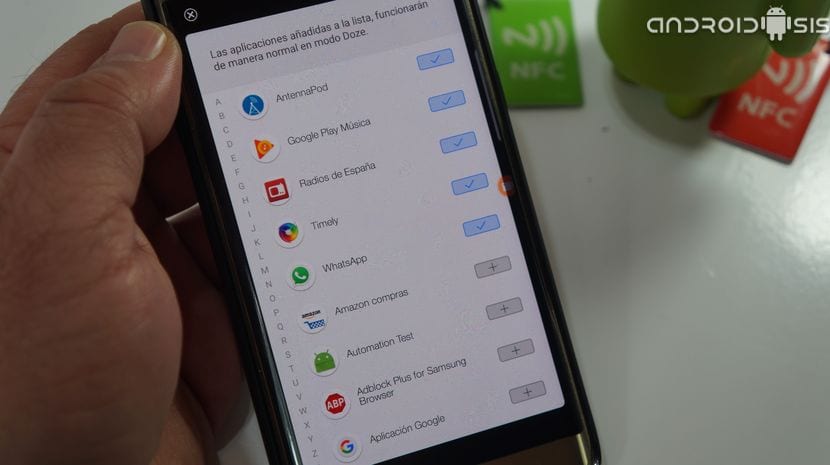
Doze - для кращого часу автономної роботи пропонує нам надзвичайну функціональність маніпулювання або увімкніть цей режим дозування в будь-якій версії Android 4.1 і новіших версійКрім того, просто запустивши та активувавши додаток, ми збираємось переналаштувати цей режим Doze так, щоб він активувався безпосередньо, як тільки ми вимкнемо наш екран Android.
У цій програмі для маніпулювання та налаштування режиму Android Doze ми маємо такі цікаві варіанти, як і можливість додайте програми в білий список, щоб ця млявість вас не торкнулася, а також можливість з його налаштувань увімкнути повний режим, щоб Doze momo завжди був активним навіть із увімкненим екраном Android.
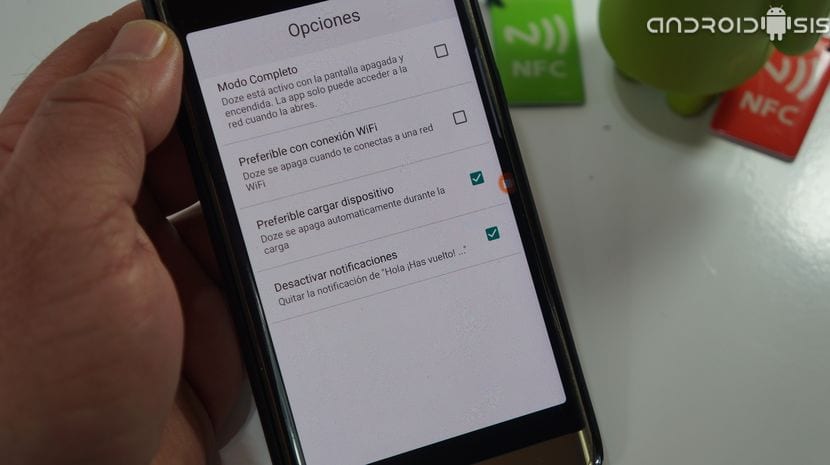
Якщо ви хочете знати про всі можливі конфігурації програми, я раджу вам це зробити дивіться відео, яке я залишив вам на початку цього допису оскільки в ньому я детально пояснюю всі налаштування програми.

Будьте трохи збентежені, коли я попрошу вас активувати VPN
Я недовіряю. Я не бачу потреби у вас просити активувати VPN безперервно з самого початку. Це не пов'язано з функціональністю програми.
Я провів тест і також не помітив великої економії (щось так). Що значно зменшує споживання - це від’єднання Google Now (це не дає мені багато чого) та видалення історії Карт Google